Khắc phục sự cố: OneDrive bị treo khi cố gắng thay đổi vị trí thư mục của nó
Không có gì bí mật đối với bất kỳ ai rằng Windows 10 có lỗi và vấn đề. Vâng, nó cũng có một số tính năng tuyệt vời và mọi người hoàn thành công việc của mình với Windows 10 , nhưng đôi khi, bạn gặp phải một vấn đề làm hỏng cả ngày của bạn. Chúng tôi cũng vậy khi cài đặt Windows 10 trên PC mới: OneDrive bị lỗi mỗi khi chúng tôi nhấp vào nút để thay đổi thư mục của nó. Đây là những gì đã xảy ra và cách chúng tôi khắc phục nó:
Sự cố: OneDrive bị treo khi nhấp vào nút để thay đổi vị trí của nó
Tôi vừa thực hiện một bản cài đặt mới của Bản cập nhật (Update)Windows 10 tháng 5 năm 2019(May 2019) và tôi đã cố gắng thiết lập OneDrive bằng tài khoản Microsoft của mình(Microsoft account) . Tôi đã đến bước chọn vị trí của thư mục OneDrive(OneDrive folder) . Tôi muốn thay đổi nó và thay vào đó, OneDrive đã bị lỗi .

Tôi đã thử lại và cùng một vấn đề: OneDrive bị treo khi tôi cố gắng thay đổi vị trí thư mục(folder location) của nó mà không có bất kỳ thông báo lỗi nào. Tôi đang ở trong một vòng lặp vô tận(endless loop) mà tôi không thể thiết lập OneDrive để hoạt động bằng cách sử dụng thư mục tôi muốn. Lựa chọn duy nhất của tôi là tiếp tục và sử dụng thư mục OneDrive(OneDrive folder) mặc định , lập kế hoạch thay đổi vị trí sau khi chọn thư mục nào để đồng bộ. Lần này tôi gặp phải một vấn đề khác: nút thay đổi vị trí đã biến mất.
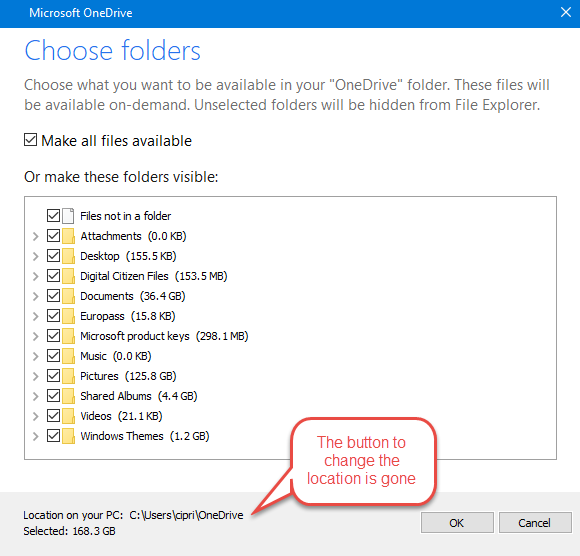
Do đó, tôi bị mắc kẹt với thư mục mặc định(default folder) mà OneDrive đề xuất, thư mục này không đủ tốt cho tôi, vì tôi muốn lưu trữ tất cả các tệp và thư mục OneDrive của mình trên một phân vùng riêng biệt, trên một đĩa cứng riêng.
Giải pháp: Hủy liên kết PC chạy Windows 10(Windows 10) khỏi OneDrive của bạn và định cấu hình lại(OneDrive and reconfigure) OneDrive
Để khắc phục sự cố này, trước tiên hãy tiếp tục với vị trí được OneDrive thực thi và chọn không cung cấp tất cả các tệp.
Sau khi bạn thấy OneDrive đang bắt đầu thực hiện công việc của mình, hãy nhấp vào biểu tượng của nó trong khu vực thông báo(notification area) trên thanh tác vụ Windows 10 . Sau đó, nhấp vào Thêm(More) .

Trong menu mở ra, đi tới Cài đặt(Settings) .
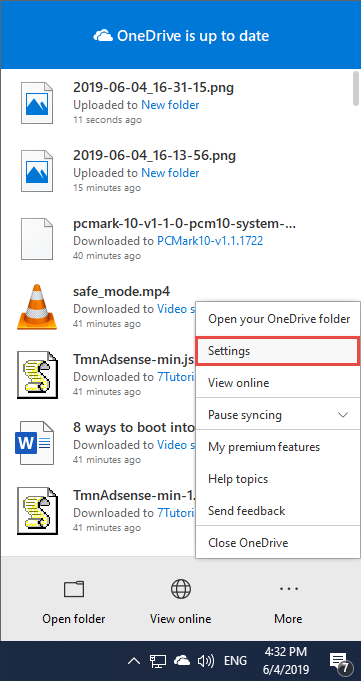
Trong cửa sổ ứng dụng Microsoft OneDrive , trên tab (Microsoft OneDrive)Tài khoản(Account) , hãy bấm vào liên kết có nội dung: "Hủy liên kết PC này".("Unlink this PC.")
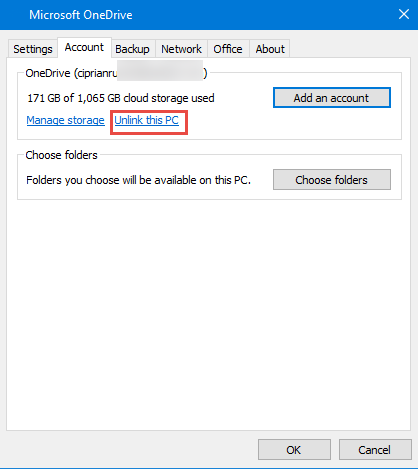
Bạn được thông báo rằng các tệp OneDrive sẽ ngừng đồng bộ hóa. Xác nhận(Confirm) bằng cách nhấp vào "Hủy liên kết tài khoản."("Unlink account.")

OneDrive hiện đã được đặt lại và không còn hoạt động. Khởi động lại ứng dụng OneDrive(OneDrive app) và xem qua trình hướng dẫn cấu hình của nó một lần nữa. Lần này, bạn sẽ có thể chọn vị trí của thư mục OneDrive(OneDrive folder) mà bạn muốn mà không gặp bất kỳ sự cố nào.
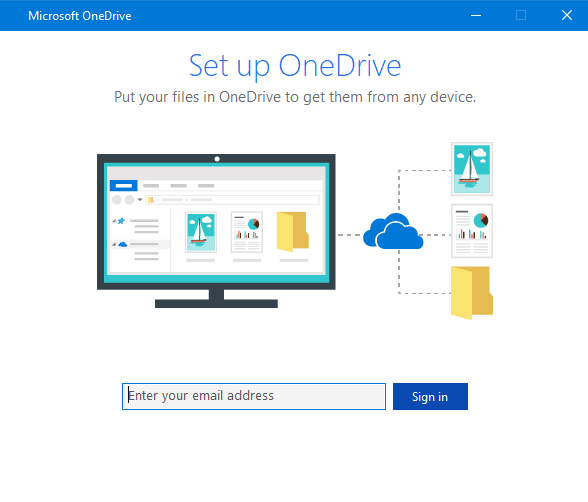
Chúng tôi đã(Did) quản lý để giúp bạn giải quyết vấn đề này?
Giải pháp này đã làm việc cho tôi và cho cả những người dùng khác. Nó cũng sẽ làm việc cho bạn. Bình luận (Comment) bên dưới và chia sẻ(below and share) kinh nghiệm của bạn. Ngoài ra, hãy ủng hộ phản hồi này cho Microsoft(feedback to Microsoft) để nhóm phát triển Windows 10 khắc phục sự cố này.
Related posts
Làm thế nào để loại bỏ hoặc vô hiệu hóa onedrive trong Windows
Fix problem: Drag and drop không làm việc trong Windows
OneDrive không đồng bộ hóa? 5 cách để buộc OneDrive đồng bộ hóa bằng Windows
Làm thế nào để thay đổi vị trí OneDrive trong Windows 10
Recycle Bin OneDrive của: Làm thế nào để phục hồi các file bị xóa
Cách sử dụng Mobile browser emulator trong Chrome, Firefox, Edge và Opera
4 cách để chia sẻ tệp và thư mục từ OneDrive
Cách chia sẻ tệp từ File Explorer sang các ứng dụng như Mail, Skype, Dropbox hoặc OneDrive, trong hai bước
Khắc phục sự cố với phím tắt cho tệp OneNote không thể xóa
Cách tắt tiếng tab trong Chrome, Firefox, Microsoft Edge và Opera
OneDrive của Microsoft là gì? Nó được sử dụng như thế nào?
Cách bật và tắt Dark Mode trong Microsoft Edge
Cách chuyển đổi giữa CMD and PowerShell trong Windows Terminal
Làm thế nào để sử dụng Windows USB/DVD Download Tool
Cách chạy lệnh từ File Explorer trong Windows 10
Cách chia sẻ từ OneDrive bằng các liên kết tạm thời, trong Windows, Android hoặc trình duyệt web
Làm thế nào để làm cho Google search engine tôi trong Microsoft Edge
34 phím tắt cho Command Prompt của Windows 10
Đặt Windows Explorer để mở OneDrive hoặc Dropbox (hoặc bất kỳ thư mục nào khác) khi khởi động
6 điều bạn có thể làm với Windows 10 Weather app
